Dynフィールド・テーブルを使用してヘッダーを作成
- フラグがxsl report templates- flagに設定されている場合、レポートは、利用可能な幅全体を使って、一度にすべてのグループを印刷します。
順番は、最初に列番号、次に行番号になります。レポートは、1列目からすべてを印刷し、次に2列目のすべてのグループを印刷します。- フラグが、xsl report template - two-column-flagに設定されている場合:レポートは、グループ・レベルで設定された列番号に基づいて、グループを2つの列に分けて印刷します。
- フラグが xsl report template - three-column-flagに設定されている場合: レポートは、グループ・レベルで設定された列番号に基づいて、グループを3つの列に分けて印刷します。
- グループがxsl report template Dyn-field-table;に設定されている場合、groupと同様に、ラベルのための列ができますが、その後、要素がフィールドを持っているのと同じ数の列を、
持つ各要素のための新しいテーブルを作成します。 つまり、3つのフィールドを持つ2つの要素があれば、それは整列されます。
これは、例えば、複数のフィールドをそれぞれチェックボックスとして持つ要素が多数あり、それらすべてにラベルがある場合に使用すると便利です。
グループを使うと整列しないが、これを使うと整列する。オプションで指定すれば、数値は右揃えになります。 フィールド・タイプ がFixed Text-Label in frontに設定されている場合。テキストは中央に配置されます。テキストには下線が引かれます。編集不可の固定テキストフィールド。
テキストはレポートに表示されません。 例えば、見出しの作成に使用できます。
GUIでは、3つのフィールド・タイプ があり、最初の2つにはラベルがあり、固定テキストはありません。これは、下の列のヘッダーを表示するためです。
固定テキストには3つのフィールド・タイプ があります。なぜなら、その下の残りの要素の中のフィールド・タイプ は、1つの要素につき3つのフィールド・タイプ しか持たないからです。- ヘッダーを作成した要素に名前を付けます。
- 要素にフィールド・タイプを追加します。
インフォメーション
ヘッダーを2つだけ表示させたい場合は、3つ目のヘッダーを作成して空白にしておく必要があります。これはデータ・要素の下に3つのフィールド・タイプ がある結果です。
もしデータ・要素に4つのフィールド・タイプ があり、3つのヘッダーのみを使用したい場合、4つのヘッダーを作成し、1つは空白にする必要があります。
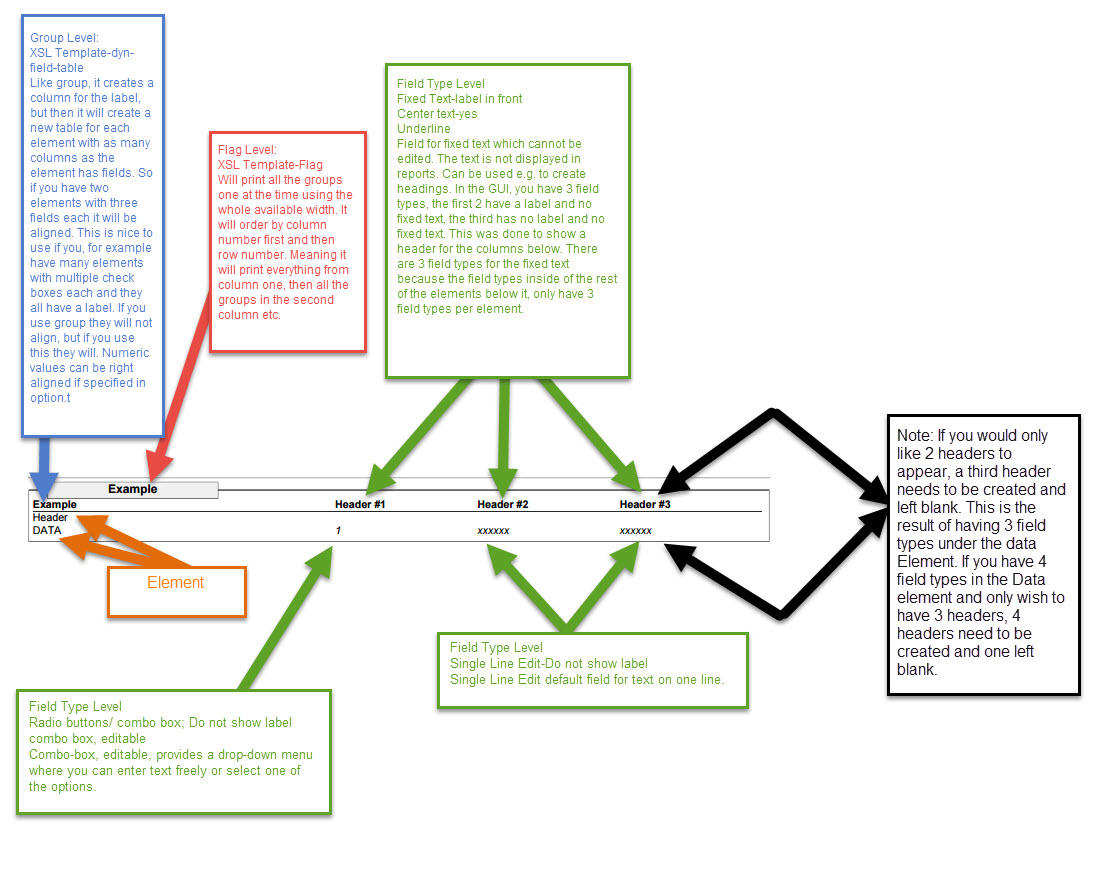
.png)